استخدام موقع ZenHR من قبل الموظف
TABLE OF CONTENTS
كيفية استخدام موقع ZenHR كموظف؟
من خلال المتصفح الخاض بك، اذهب إلى www.zenhr.com

ستتمكن من تسجيل الدخول باستخدام عنوان البريد الإلكتروني الخاص بك وكلمة السر الذين تم إرسالهما لك من قِبل قسم الموارد البشرية. في حال نسيت كلمة السر، قم بالنقر على "هل نسيت كلمة المرور" وسوف نقوم بإرسال رسالة لك على البريد الإلكتروني تحتوي على نموذج لإعادة تعيين كلمة سر جديدة.

ما هي اجزاء الصفحة الرئيسية؟
عند تسجيل الدخول سوف تظهر لك الصفحه الرئيسية، والصفحة الرئيسية تتكون من ثلاث أقسام سوف يتم الشرح عنهم بالتفصيل أدناه:
لوحة المعلومات
لوحة المعلومات هي الصفحة الأولى التي تظهر لك بعد تسجيل الدخول، ومن خلالها سوف تتمكن من عرض:

رصيد إجازاتك:
من خلال هذا القسم، ستتمكن من عرض أيام إجازتك الحالية، ومن خلال النقر على خيار أطلب مغادرة ستتمكن من طلب إجازة او مغادرة.

إجراءات سريعة:
يتكون هذا الجزء من خياريين:
موافقاتي: من خلال هذا الخيار سوف تتمكن من أخذ الاجراء المناسب إذا كنت ذو صلاحية لإتخاذ اي إجراء سواء بالموافقة او الرفض لطلبات موظفيين أخرين.
جدولي: من خلال هذا الخيار سوف تتمكن من عرض ساعات عملك.

الأحداث والتقويم:
من خلال هذا الجزء سوف تتمكن من التقويم المشترك لشركتك حيث ستتمكن من عرض أحداث الشركة القادمة.

المتغيبيين:
ستتيح لك هذه الميزة معرفة من في إجازة حالياً منزملائك ومن سيذهب في إجازة لاحقاً.

إعلانات:
يعرض هذا القسم الإعلانات التي تمت مشاركتها معك من قبل قسم الموارد البشرية.

أعياد الميلاد القريبة:
ستتيح لك هذه الميزة عرض قائمة أعياد ميلاد الزملاء القريبة من تاريخ اليوم.

حركات الدوام لليوم:
يعرض هذا القسم حركات الدوام من تسجيل وخروج لكل يوم.

قائمة المستخدم
من خلال هذه القائمة، ستتمكن من عرض

مشاهدة الملف: من خلال النقر على هذا الخيار يمكنك التحقق من معلوماتك المذكور أدناه بالتفصيل حيث يوجد العديد من الاقسام وكل قسم يحتوي على معلومات تابعه للقسم الموجوده به.
- معلومات المستخدم: هذا القسم يحتوي على الاسم، الرقم الوظيفي، والمعلومات الشخصية مثل الجنس، تاريخ الميلاد، الجنسية، العمر، الحالة الاجتماعية والرقم الوطني.

- المعلومات الوظيفية: هذا القسم يحتوي على المعلومات التي تخص وظيفتك مثل نوع المسمى الوظيفي، المدير المباشر وتاريخ التعيين وما إلى ذلك.

- المعلومات المالية: هذا القسم يحتوي يحتوي على بيانات الراتب الحالي والسابق وإذا كان هناك اي حركات متكررة مضافة الى الراتب وما الى ذلك من معلومات تخص الراتب، ويمكنك فقط عرض معلومات راتبك عن طريق تمرير مؤشر الفأرة فوق قسم "حزمة الراتب" بهدف حماية خصوصيتك.

- أرصدة الإجازات: من خلال هذا القسم ستتمكن من عرض أيام إجازاتك الحالية بالإضافة الى رصيد إجازاتك حتى نهاية العام.

ومن خلال القسم الأعلى في الملف الشخصي سوف تتمكن من عرض الخيارات التالية:

- حسابات البنك: تتيح للموارد البشرية والموظف بإضافة تفاصيل الحسابات البنكية.
- معلومات العائلة: تتيح للموارد البشرية والموظف بإضافة افراد العائلة.
- الوثائق: تتيح للموارد البشرية والموظف بإضافة وتحميل المسندات المتعلقة بالموظف مثل ( شهادة عدم محكومية).
- الكفاءات: يتيح للموظف غمكانية الإطلاع على كفاءاته.
- التأمين الصحي: يتيح هذا الخيار للموظف إمكانية عرض سجل التأمين الصحي في الشركة.
- مخصصات تذاكر الطيران: يتيح هذا الخيار إمكانية عرض بدلات تذاكر الطيران.
- العهد: يتيح لك هذا الخيار إمكانية عرض العهد المملوكة للشركة التي بحوزتك حاليا.
- العقود: يتيح لك هذا الخيار إمكانية رؤية نوع العقد الخص بك سواء كان محدود او غير محدود المدة.
موافقاتي: من خلال هذه الخيار يمكنك اخذ الاجراء المناسب إذا كنت ذو صلاحية بإتخاذ اي إجراء سواء بالموافقة او الرفض لطلبات موظفيين أخرين.
تغيير كلمة السر: من خلال النقر على هذا الخيار يمكنك تغيير كلمة السر الخاصة بك.
أحصل على دعم: من خلال هذا الخيار يمكنك التواصل مع فريق دعم ZenHR من خلال إنشاء تذكرة.
تسجيل الخروج: من خلال النقر على هذا الخيار يمكنك تسجيل الخروج من النظام.
القائمة الرئيسية
تحتوي هذا القائمة على الخيارات أدناه:
- لوحة المعلومات: يستخدم هذا الخيار للرجوع الى المعلومات.

موظفين: من خلال هذا الخيار يمكنك الوصول الى الخيارات أدناه:
- دليل الموظفين: من خلال هذه الصفحة، ستتمكن من التحقق من جميع معلومات الاتصال بزملاءك.
- التسلسل الهرمي للموظفين: ستظهر لك هذه الشاشة التسلسل الهرمي لموظفي شركتك والمدير المباشر لكل موظف ومناصبهم عندما يكون المؤشر فوق أسمائهم.
- مهامي: من خلال هذه الصفحة، ستتمكن من التحقق من المهام المرسلة إليك من قسم الموارد البشرية، وبالضغط على زر"فتح المهمة" ستتمكن من إكمالها.

إدارة الوقت: من خلال هذا الخيار يمكنك الوصول للخيارات أدناه.

- إجازاتي: من خلال هذه الصفحة، ستتمكن من التحقق من المغادرات والإجازات الخاصة بك والاطلاع على تفاصيلها. ستتمكن أيضاً من طلب إجازة جديدة أو مغادرة وإرسالها إلى مديرك للموافقة عليها.

ولطلب مغادرة أو إجازة جديدة انقر على طلب إجازة/مغادرة.
- اختر نوع الاجازة التي ترغب بطلبها.
- اختر تاريخ بداية وانتهاء الإجازة، تأكد من اختيار الوقت الصحيح للمغادرات (صباحاً / مساءً).
- سيتم احتساب القيمة تلقائياً.
- أضف أي مرفقات لازمة.
- انقر على زر "أرسل الطلب".

- سجل حركات الدوام: من خلال هذه الصفحة، ستتمكن من التحقق من سجلات الحضور الخاصة بك، بالإضافة إلى سجلات حضور مرؤوسيك.

الرواتب: من خلال هذا الخيار سوف تتمكن من الوصول للخيارات أدناه:

- المطالبات المالية: من خلال هذه الصفحة، ستتمكن من تقديم أي طلب مالي جديد وإرساله إلى مديرك للموافقة عليه.

ولطلب معاملة مالية جديدة، انقر على الزر "طلب".
- اختر اسم الحركة (سيتم تحديد الحركات مسبقاً من قبل قسم الموارد البشرية).
- اختر تاريخ تفعيل الحركة.
- ادخل القيمة.
- أضف أي ملاحظات ومرفقات.
- انقر على الزر "طلب".

- طلبات العمل الإضافي: من خلال هذه الصفحة، ستتمكن من طلب الساعات الإضافية وإرسالها إلى مديرك للموافقة عليها.

لتقديم طلب عمل إضافي، انقر على خيار "طلب".
- اختر مدّة الساعات الإضافية.
- ستتم إضافة إجمالي الساعات ونوع العمل الإضافي والمبلغ تلقائيّاً.
- اضف أي ملاحظات ومرفقات.
- انقر على الزر "طلب".

- طلبات التذاكر الطيران: من خلال هذه الصفحة، ستتمكن من طلب تذاكر الطيران الممنوحة لك.
لتقديم طلب تذكرة، انقر على خيار "طلب".
- اختر اسم المالك (اسمك أو أحد أفراد العائلة).
- حدد قسيمة تذكرة الطيران.
- حدد تاريخ فعاليّة التذكرة.
- أدخل القيمة.
- أضف أي ملاحظات ومرفقات.
- انقر على الزر "طلب".

- قسائم رواتبي: من خلال هذه الصفحة، ستتمكن من عرض قسائم راتبك وتنزيلها كملف PDF.

- أوراق عملي: من خلال هذه الصفحة، ستتمكن من ملء أوراق عملك وإرسالها إلى مديرك للموافقة عليها والتحقق من حالتها.

بعد النقر على الزر "إنشاء ورقة عمل"، ستظهر الشاشة أدناه لإضافة ساعات العمل اليومية لكل مشروع.
بعد إنشاء ورقة العمل الخاصة بك، ستتمكن من التحقق من حالة الموافقة وتفاصيلها بالنقر فوق الزر "تفاصيل".

- سلفي: من خلال هذه الصفحة ستتمكن من عرض سلفك والتحقق من تفاصيلها وطلب سلفة جديد.
ولطلب سلفة، انقر على خيار "طلب".
- اختر نوع السلفة.
- حدد تاريخ النفاذ.
- أدخل قيمة السلفة.
- يمكنك إدخال إما قيمة القسط أو عدد الدفعات وسيقوم النظام بحساب الباقي تلقائياً.
- أضف أي ملاحظات أو مرفقات.
- انقر على الزر "طلب".

الوثائق: من خلال هذا الخيار سوف تتمكن من الوصول الى الخيارات أدناه:

وثائقي: من خلال هذه القائمة يمكن للموظف الاطّلاع على وثائقه أو أي وثائق تمت مشاركتها معه من قبل قسم الموارد البشرية.

الطلبات: من خلال هذه الصفحة، ستتمكن من إيجاد جميع الطلبات التي يمكنك استخدامها، بالإضافة إلى الطلبات المتفرقة.
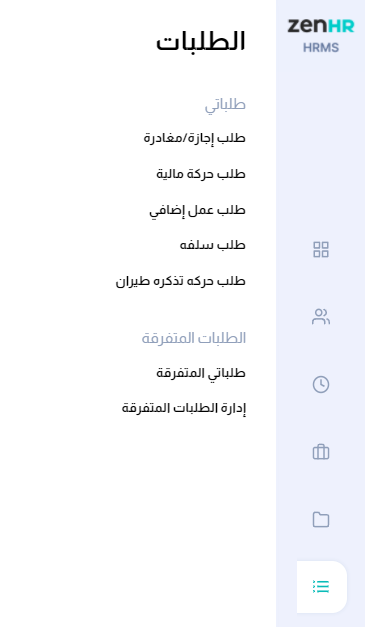
جميع الحقوق محفوظة – ZenHR
هل كانت هذه المقالة مفيدة؟
هذا رائع!
شكرًا لك على ملاحظاتك
نعتذر أننا لم نتمكن من إفادتك
شكرًا لك على ملاحظاتك
تم إرسال الملاحظات
نحن نقدر جهودك وسنحاول تحسين المقالة